Arreglar un Nexus Congelado o Bricked
Si posee un dispositivo Android, es probable que haya intentado instalar diferentes modificaciones y ajustes en él. También existe la posibilidad de que, al instalar estas personalizaciones, un dispositivo se bloquee.
Hay dos tipos de ladrillos de dispositivos, ladrillo blando y ladrillo duro. En un bloque blando, su dispositivo aún debería responder, pero no verá nada. En un ladrillo duro, su dispositivo no responderá en absoluto.
Si tiene un dispositivo Samsung, es fácil salir de un Soft Brick. Todo lo que tienes que hacer es volver a una ROM oficial. Primero, tu descarga Odin y el archivo de firmware adecuado. Luego flasheas el archivo de firmware usando Odin.
Para algunos dispositivos, sin embargo, es más difícil encontrar archivos de firmware oficiales. Uno de ellos es el Nexus 7 o el Nexus 5. Como tal, sacarlos de un ladrillo blando puede ser más difícil pero no imposible. En esta guía, le mostraremos cómo hacerlo.
Prepare su dispositivo:
- Descargue e instale los controladores USB Nexus
- Configuración de Fastboot y ADB
- Cargue el dispositivo
Unbrick Nexus:
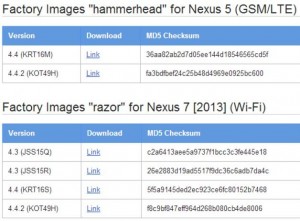
- Descargue el firmware oficial que se adapte a su dispositivo Nexus particular, luego extráigalo.
- Apague el dispositivo.
- Ve a Bootloader / Fastboot modo. Para hacerlo, mantenga presionados los botones de encendido y bajar volumen hasta que aparezca un texto en la pantalla.
- Conecte el dispositivo a un PC.
- Abrir carpeta extraída. Haga doble clic en el archivo Flash-all.bat, si está utilizando un dispositivo Windows. Si está utilizando Mac o Linux, ejecute Flash-all.sh.
- El cargador de arranque y los archivos de firmware necesarios deberían comenzar a parpadear. Solo espera a que termine.
- Cuando finalice el proceso, debería encontrarse en el modo Fastboot.
- Usando los botones de volumen para navegar, elija Recuperación.
- Desde la recuperación, haga un restablecimiento de fábrica
- Limpie la caché y Devlik Cache también.
- Reinicie el dispositivo y debe encontrar que su dispositivo funciona de nuevo.
¿Ha resuelto el problema del ladrillo en su Nexus?
Comparta su experiencia en el cuadro de comentarios a continuación.
JR
[incrustar] https://www.youtube.com/watch?v=CL804xQ3nBE[/incrustar]






